【IT168 软件频道】首先,安装好人人网的JAVA版本软件后,在手机的应用程序中可以找到人人2009(如图1)。
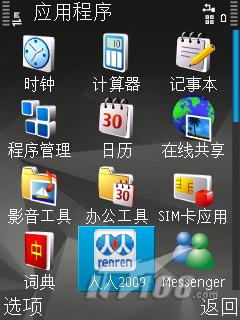
图1
登录:运行人人2009软件,即会进入登录界面(如图2),点击登录,输入你的人人网帐号和密码即可登录。此软件包括人人网5大服务:新鲜事、个人主页、好友、消息、站内信。
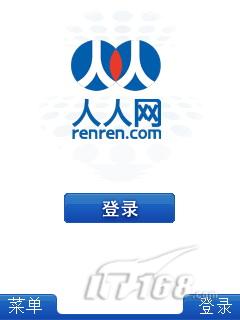
图2
新鲜事版块:登录后,便进入新鲜事版块(如图3)。首先,你可以在界面最上方的文本框中快速发布自己的状态。下方是好友的状态、日志、相册、分享等新鲜事列表,点击可进入查看详细内容,并给予好友评论。点击左下角的菜单快捷键,会显示若干快捷通道(如图4),你可以根据需要选择相应操作。
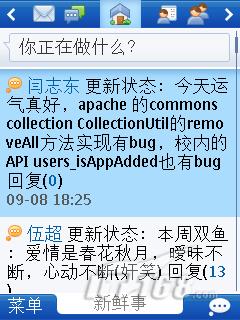
图3
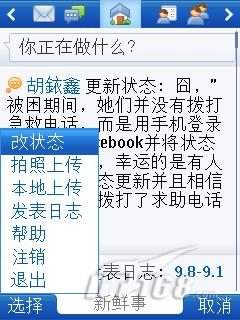
图4
个人主页版块:按右键切换至个人主页版块(如图5)。在个人主页,你可以查看并修改自己的状态;查看最近来访的好友、个人信息、留言板内容、日志和相册。同时,在个人主页左下角是快捷菜单项,右下角图标是拍照上传快捷键。
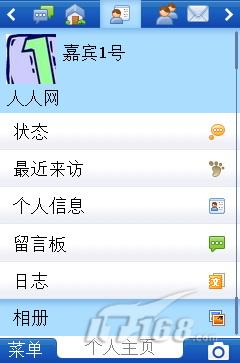
图5
左下角快捷菜单:菜单是进入常用操作的快捷通道,点击会弹出一个常用操作列表,你可以根据选项打开相应操作。同时,还可以通过这里选择注销和退出。注销是将现在登录用户删除,下次运行软件需要重新登录,退出只是关闭客户端,下次进入无需重新登录。
右下角拍照上传:拍照上传功能是人人网手机客户端最便捷的功能。选择拍照上传后,进入拍照模式,拍下照片即会进入上传界面(如图6),你可以将这张照片上传或设为头像,点击右下角返回按钮可重新拍照。

图6
个人主页-我的状态: 在“我的状态”界面,可以看到自己的所有发布的状态列表(如图7)。,如果有人回复,会在状态后面的括号显示数字。选择某个状态,点击打开即可查看并回复。
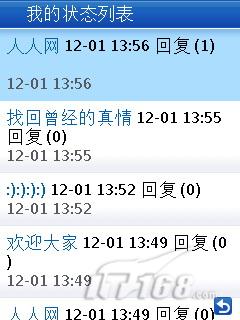
图7
个人主页-最近来访:在“最近来访”界面,可以查看你的好友访问你个人主页的时间和目前是否在线的状态(如图8)。点击好友头像可以进入该好友的个人主页。
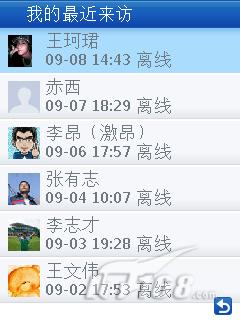
图8
个人主页-个人信息:“个人信息”是个人注册时的基本信息,可以随时点击查看。
个人主页-留言板:在“留言板”界面(如图9),你可以查看并回复好友给你的留言。点击最下面的“显示更多留言”查看更多留言。
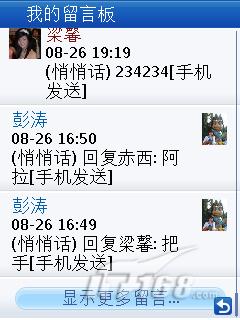
图9
个人主页-日志:用户可以发表、查看自己的日志(如图10)。在日志列表界面最上方,可以点击写新日志。下方是你的日志列表,选择你想查看的日志,点击即可打开查看详细内容,同时,在正文下方可以对日志进行删除和评论(如图11)。

图10

图11


